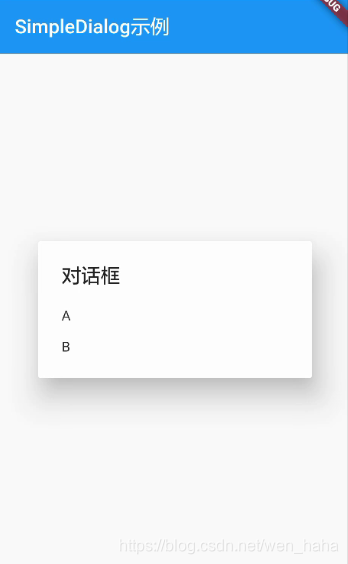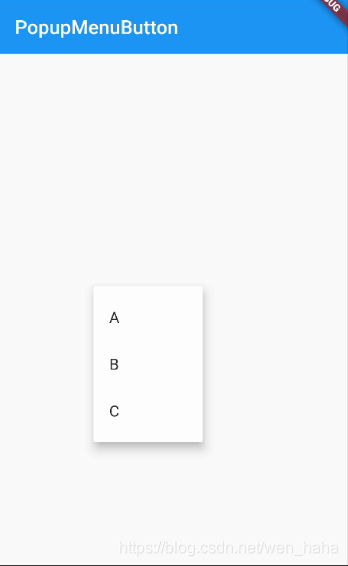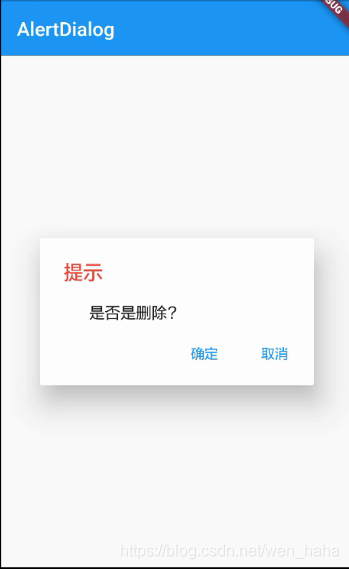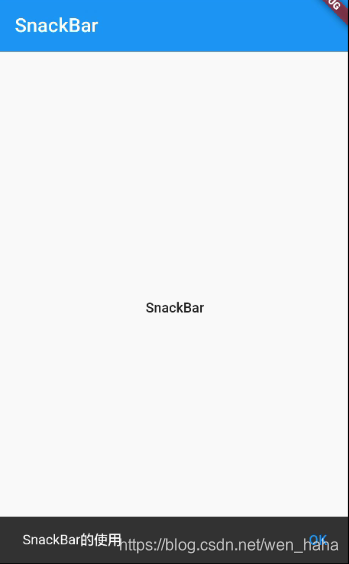最近一段时间比较忙,也就没更新博客,最近笔记本还坏了,郁闷了好几天,以后会正常更新博客的。下面就让我们开始吧。
我们上篇博客Flutter踩坑之路(二)一Flutter初识(基本组件(三))讲了关于按钮的一些知识,我们这篇博客讲一下关于Flutter中的提示组件。
SimpleDialog(简单对话框组件)
SimpleDialog组件用于简单的对话框,可以显示附加的提示或者操作,通常需要配合SimpleDialogOption组件一起使用,常用属性如下表:
| 属性 | 类型 | 说明 |
|---|---|---|
| children | List<Widget> | 对话框子项 |
| title | Widget | 通常是一个文本组件 |
| contentPadding | EdgeInsetsGeometry | 内容部分间距大小 |
| titlePadding | EdgeInsetsGeometry | 标题部分间距大小 |
SimpleDialog的使用,示例代码如下所示:
SimpleDialog(
title: Text('对话框'),
children: <Widget>[
SimpleDialogOption(
onPressed: (){},
child: Text('A'),
),
SimpleDialogOption(
onPressed: (){},
child: Text('B'),
),
],
)效果如下图所示:
PopupMenuButton(弹出菜单组件)
PopupMenuButton为弹出菜单按钮,表示有更多的操作可以选择。常用属性如下表:
| 属性 | 类型 | 说明 |
|---|---|---|
| child | Widget | 菜单选项组件 |
| icon | Icon | 弹出菜单的图标 |
| itemBuilder | PopupMenuItemBuilder<T> | 菜单项构造器 |
| onselected | PopupMenuItemSelected<T> | 当某项菜单被选中时回调的方法 |
PopupMenuButton的使用,示例代码如下所示:
PopupMenuButton(
onSelected: (value){
setState(() {
_currentItem=value;
});
},
itemBuilder: (BuildContext context)=>[
PopupMenuItem(
value: "A",
child: Text('A'),
),
PopupMenuItem(
value: "B",
child: Text('B'),
),
PopupMenuItem(
value: "C",
child: Text('C'),
),
]
),效果如下图所示:
AlertDialog(提示对话框)
AlertDialog组件比SimpleDialog对话框要复杂一些,不仅包含提示内容,还有一些操作按钮,比如像确定和取消等,内容部分可以用SingleChildScrollView进行包裹。属性如下表所示:
| 属性 | 类型 | 说明 |
|---|---|---|
| actions | List<Widget> | 对话框底部操作按钮,像确定、取消等 |
| title | Widget | 通常是一个文本组件 |
| contentPadding | EdgeInsetsGeometry | 内容部分间距大小 |
| content | Widget | 内容部分,通常为对话框的提示内容 |
| titlePadding | EdgeInsetsGeometry | 标题部分间距大小 |
AlertDialog的使用,示例代码如下所示:
AlertDialog(
title: Text('提示',style: TextStyle(color: Colors.red,fontSize: 20),),
content:Text('是否是删除?'),
contentPadding: EdgeInsets.only(left: 50,top: 20),
actions: <Widget>[
FlatButton(onPressed: (){}, child: Text('确定')),
FlatButton(onPressed: (){}, child: Text('取消')),
],
),效果如下图所示:
SnackBar(轻量提示组件)
SnackBar是一个轻量级消息提示组件,在屏幕的底部显示。属性如下图所示:
| 属性 | 类型 | 说明 |
|---|---|---|
| action | SnackBarAction | 提示消息里执行的动作 |
| animation | Animation<double> | 添加动画 |
| content | Widget | 消息内容 |
| duration | Duration | 动画执行的时间,默认是4秒 |
| backgroundColor | Color | 消息面板的背景色 |
SnackBar的使用,示例代码如下所示:
Builder(builder: (BuildContext context){
return Center(
child: FlatButton(
onPressed: (){
Scaffold.of(context).showSnackBar(
SnackBar(
content: Text('SnackBar的使用'),
action: SnackBarAction(
label: 'OK',
onPressed: () {},
),
)
);
}, child: Text('SnackBar')),
);
})效果图如小图所示:
到这里,提示组件就讲解完毕了,希望大家多多支持小弟。
Flutter踩坑之路(二)一Flutter初识(基本组件(一))
Flutter踩坑之路(二)一Flutter初识(基本组件(二))
Flutter踩坑之路(二)一Flutter初识(基本组件(三))